Maison >Tutoriel mobile >iPhone >Comment résoudre le problème de l'iPhone bloqué sur le logo iTunes ? Deux façons simples !
Comment résoudre le problème de l'iPhone bloqué sur le logo iTunes ? Deux façons simples !
- 王林avant
- 2023-12-29 23:17:271616parcourir
Parfois, lorsque nous jailbreakons l'iPhone ou mettons à jour le dernier micrologiciel du système, l'écran nous demande de nous connecter à iTunes après avoir allumé le téléphone. Même si on essaie d'appuyer sur le bouton home ou sur le bouton power, rien ne se passe. Même entrer en mode DFU n’a aucun effet. Cela est généralement dû au fait que les fichiers système du micrologiciel du téléphone Apple sont corrompus. Par analogie, c'est comme si un fichier sur lequel s'appuie le système de démarrage de Windows sur votre ordinateur était endommagé, ce qui bloque le système sur la page initiale.

Pour résoudre le problème de l'iPhone bloqué sur l'interface de connexion USB et iTunes, vous pouvez essayer les méthodes suivantes :
L'une des façons de restaurer l'iPhone est d'utiliser iTunes pour le terminer. Voici les étapes détaillées : 1. Tout d’abord, assurez-vous d’avoir installé la dernière version d’iTunes et connectez votre iPhone à votre ordinateur. 2. Ouvrez iTunes et sélectionnez « Appareils » dans le menu dans le coin supérieur gauche. 3. Dans la liste des appareils, sélectionnez l'iPhone que vous souhaitez restaurer et cliquez sur « Restaurer l'iPhone ». 4. Dans la boîte de dialogue contextuelle, confirmez que vous souhaitez poursuivre l'opération de récupération et cliquez sur « Restaurer ». 5. iTunes commencera à télécharger et à installer le dernier logiciel iPhone. Soyez patient, ce processus peut prendre un certain temps. 6. Une fois le téléchargement du logiciel terminé, iTunes commencera automatiquement à restaurer votre iPhone. Assurez-vous de ne pas déconnecter votre iPhone de votre ordinateur pendant ce processus. 7. Une fois la restauration terminée, vous pouvez choisir de restaurer votre iPhone avec la dernière sauvegarde ou de le configurer en tant que nouvel appareil. Veuillez noter que la restauration de votre iPhone effacera toutes les données et paramètres, alors assurez-vous de sauvegarder les données de votre iPhone avant de procéder à la restauration. De plus, le processus de récupération peut entraîner le redémarrage de l'iPhone plusieurs fois, veuillez ne pas interrompre ce processus. J'espère que les étapes ci-dessus vous seront utiles et je vous souhaite une récupération réussie de votre iPhone !
L'utilisation de la fonction de restauration d'iTunes peut réinitialiser l'iPhone, mais cela signifie également que toutes les données seront effacées. Si vous avez déjà jailbreaké et craqué, vous devez refaire ces opérations. Voici les étapes spécifiques : 1. Tout d'abord, assurez-vous que votre iPhone est connecté à votre ordinateur et ouvrez le logiciel iTunes. 2. Dans l'interface iTunes, sélectionnez votre appareil iPhone. 3. Sur la page d'informations sur l'appareil, cliquez sur le bouton "Restaurer l'iPhone". 4. Une boîte de dialogue de confirmation apparaîtra, cliquez sur le bouton "Restaurer" pour confirmer l'opération. 5. iTunes commencera à télécharger et à installer la dernière version du système iOS. Ce processus peut prendre un certain temps, soyez patient. 6. Une fois le processus de récupération terminé, vous pouvez choisir de réinitialiser votre iPhone ou de restaurer les données à partir d'une sauvegarde. Veuillez noter que la restauration de votre iPhone effacera toutes les données, y compris les applications, les photos, la musique, les paramètres, etc. Par conséquent, assurez-vous de sauvegarder les données importantes avant de procéder aux opérations de récupération. De plus, si votre iPhone a été jailbreaké et cracké, l'opération de récupération peut invalider ces modifications et vous devrez refaire les opérations correspondantes.
1. Téléchargez et installez la dernière version du logiciel iTunes sur votre ordinateur. Après l'installation, ouvrez iTunes.
Connecter votre iPhone à votre ordinateur est très simple, utilisez simplement un câble USB pour brancher votre iPhone sur le port USB de votre ordinateur. Une fois la connexion établie, vous entendrez une invite sonore provenant de l'ordinateur, indiquant que la connexion a été établie avec succès. De cette façon, vous pouvez gérer et transférer divers fichiers de votre iPhone sur votre ordinateur.
Tout d’abord, nous devons éteindre l’iPhone. Cela peut être fait en appuyant longuement sur le bouton d'alimentation, puis en le faisant glisser. Ensuite, nous entendrons un bip de l'ordinateur indiquant un échec de connexion. Ce bip peut être un son court et continu, indiquant que la connexion entre l'ordinateur et l'iPhone ne peut pas être établie. Grâce à ce son d'invite, nous pouvons déterminer l'état de connexion de l'ordinateur et de l'iPhone.
4. Redémarrez votre iPhone jusqu'à ce qu'iTunes vous invite à passer en mode de récupération. Ensuite, vous pouvez maintenir la touche Maj du clavier enfoncée, cliquer sur « Restaurer » et sélectionner le firmware correspondant à restaurer.
Il existe plusieurs façons d'accéder au mode de récupération sur iPhone : 1. Utilisation d'iTunes : connectez votre iPhone à votre ordinateur et ouvrez iTunes. Ensuite, maintenez enfoncés les boutons « Accueil » et « Alimentation » de votre iPhone jusqu'à ce que l'invite « Se connecter à iTunes » apparaisse. iTunes vous demandera qu'un iPhone en mode de récupération a été détecté. Cliquez sur "Restaurer" pour passer en mode de récupération. 2. Utilisez les boutons matériels : éteignez d'abord l'iPhone, puis maintenez enfoncé le bouton "Accueil" tout en vous connectant à l'ordinateur. Continuez à maintenir le bouton « Accueil » enfoncé jusqu'à ce que l'invite « Se connecter à iTunes » s'affiche. À ce stade, il entre en mode de récupération. 3. Utilisez des outils tiers : certains outils tiers peuvent vous aider à passer en mode de récupération, tels que ReiBoot, etc. Installez et ouvrez ces outils, puis connectez votre iPhone à votre ordinateur et cliquez sur le bouton pour passer en mode de récupération. Quelle que soit la méthode utilisée, après être entré en mode de récupération, vous pouvez effectuer des opérations telles que la restauration du micrologiciel et le flashage du téléphone. Cependant, il convient de noter que le fonctionnement en mode de récupération peut entraîner une perte de données. Il est donc préférable de sauvegarder les données importantes avant de fonctionner.
Si vous utilisez un iPhone 8 ou un modèle plus récent, y compris l'iPhone SE (2e génération), vous pouvez suivre ces étapes pour passer en mode de récupération : Appuyez d'abord sur le bouton d'augmentation du volume, puis relâchez-le rapidement. Appuyez ensuite sur le bouton de réduction du volume et relâchez-le rapidement. Enfin, maintenez enfoncé le bouton latéral jusqu'à ce que l'interface du mode de récupération apparaisse à l'écran.
Voici comment faire fonctionner l'iPhone 7, l'iPhone 7 Plus et l'iPod touch (7e génération) d'Apple en mode de récupération : appuyez et maintenez enfoncés simultanément le bouton supérieur (ou latéral) et le bouton de réduction du volume de votre appareil, puis continuez. en maintenant Appuyez sur ces deux boutons jusqu'à ce que l'écran du mode de récupération apparaisse. Cette opération peut vous aider à restaurer ou réparer votre appareil si nécessaire.
iPhone 6s ou version antérieure, y compris iPhone SE (1re génération) et iPod touch (6e génération) ou version antérieure : appuyez simultanément sur le bouton Accueil et le bouton supérieur (ou latéral) et maintenez-les enfoncés. Maintenez les deux boutons enfoncés jusqu'à ce que vous voyiez l'écran du mode de récupération.
Méthode 2 : utilisez l'outil de réparation de téléphone Apple pour restaurer l'iPhone
Si vous rencontrez des problèmes insolubles lors de l'utilisation de votre iPhone, comme un message d'erreur inconnu ou une perte de données parce que vous ne souhaitez pas utiliser la récupération iTunes car il n'y a pas de sauvegarde , vous pouvez alors essayer d'utiliser l'outil de réparation de téléphone Apple pour le résoudre. Cet outil peut facilement résoudre les problèmes sur plus de 150 types d'appareils iOS, tels que les pommes blanches, les écrans noirs, les redémarrages non-stop, le blocage en mode de récupération, les mises à jour échouées, l'incapacité de démarrer et d'autres problèmes système. Et réparer en mode standard n'entraînera pas de perte de données. De cette façon, vous pouvez facilement résoudre les problèmes sur votre iPhone tout en conservant toutes vos données.
La première étape consiste à télécharger et installer l'outil de réparation iPhone. Une fois l'installation terminée, connectez votre iPhone à votre ordinateur et lancez l'outil de réparation.
Étape 2 : Cliquez sur "Démarrer" depuis la page d'accueil, une fois l'appareil détecté, sélectionnez "Réparation standard"
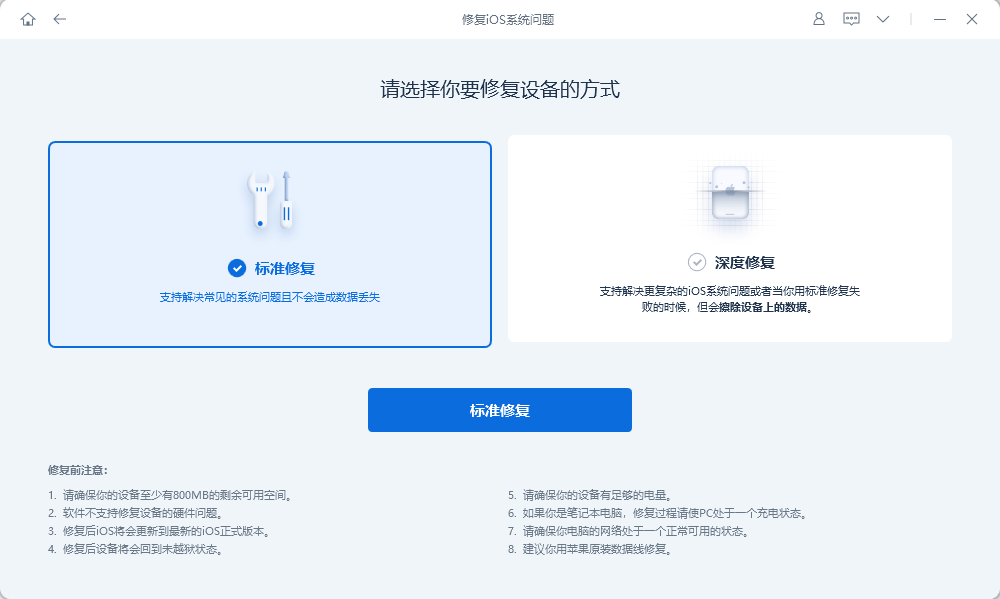
Étape 3 : L'outil de réparation de téléphone Apple lancera la réparation en téléchargeant simplement le dernier firmware iOS ; cliquez sur "Télécharger" et attendez que le fichier soit terminé.
Avant de procéder au téléchargement manuel, vous pouvez cliquer sur « Sélectionner » et importer le package de micrologiciel correspondant à votre appareil iOS. Cela garantit que votre appareil est compatible avec le progiciel que vous avez téléchargé et évite tout problème possible.
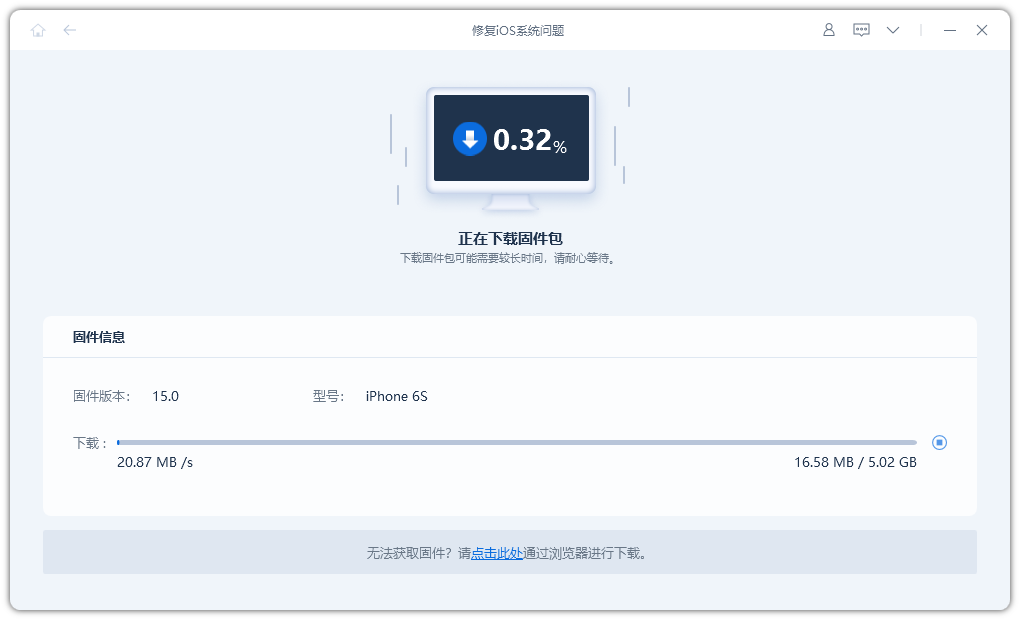
Étape 4 : Après avoir terminé le téléchargement du firmware, cliquez sur le bouton « Réparer » pour démarrer le processus de récupération final. Au moins, votre appareil sera complètement réparé dans les 10 minutes.
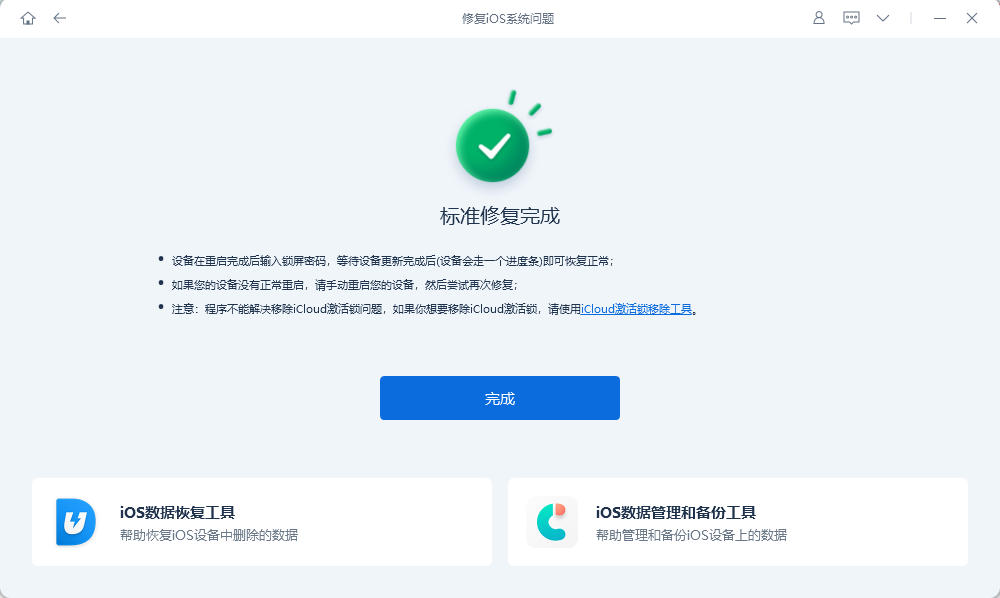
Ce qui précède est le contenu détaillé de. pour plus d'informations, suivez d'autres articles connexes sur le site Web de PHP en chinois!
Articles Liés
Voir plus- Comment supprimer l'invite du point rouge, c'est-à-dire la marque du message non lu, dans l'application Messages dans iOS 16 ?
- Un moyen non destructif d'importer rapidement des photos iPhone sur votre ordinateur !
- Comment vérifier automatiquement s'il y a des problèmes avec le nouvel iPhone 13/14 et comment éviter d'acheter des appareils reconditionnés.
- Téléchargement de la version Mac Weiyun et introduction des fonctions
- Comment résoudre le problème selon lequel Safari est introuvable en mode de navigation privée et ne peut pas effacer l'historique dans iOS 16 ?

